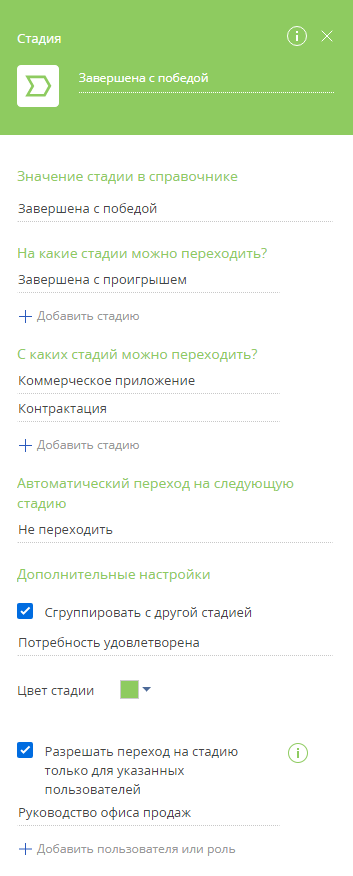Функциональный блок Стадия используется для создания определенного этапа кейса. Для каждой стадии необходимо определить шаги, которые будут выполнены в ходе кейса. Все стадии отображаются на панели стадий дизайнера кейса в порядке выполнения. Последовательность можно изменить “перетягиванием” стадий при помощи мыши.
Добавить стадию кейса
Чтобы добавить стадию, нажмите кнопку  на панели стадий. Кнопка отображается рядом с последней стадией а также между стадиями при наведении курсора на промежуток между ними. Таким образом, вы можете добавлять стадии как последовательно, так и в произвольном порядке. (Рис. 1).
на панели стадий. Кнопка отображается рядом с последней стадией а также между стадиями при наведении курсора на промежуток между ними. Таким образом, вы можете добавлять стадии как последовательно, так и в произвольном порядке. (Рис. 1).
После добавления новой стадии для нее автоматически откроется панель настроек.
Настроить параметры стадии
Параметры стадии задаются на панели настройки (Рис. 2).
В верхней части панели указано название блока, которое соответствует названию стадии в справочнике, соответствующем кейсу. При изменении названия блока также изменится название связанной стадии в соответствующем справочнике.
Значение стадии в справочнике — стадия кейса. В данном поле указывается соответствие стадии кейса значению справочника стадий. Если в справочнике нет нужной стадии, то ее можно создать прямо из панели настроек. Для этого введите название в поле Значение стадии в справочнике. Новая стадия будет автоматически добавлена в соответствующий справочник. Обязательное поле.
На какие стадии можно переходить? — стадии кейса, на которые возможен переход с данной стадии. По умолчанию включены все стадии кейса.
С каких стадий можно переходить? — стадии кейса, с которых возможен переход на данную стадию. По умолчанию включены все стадии кейса.
Автоматический переход на следующую стадию — способ перехода на следующую стадию. Автоматический переход выполняется на следующую после текущей стадию из списка На какие стадии можно переходить?.
- “Не переходить автоматически” — переход к другой стадии выполняется пользователем вручную.
- “Переходить, если выполнены обязательные шаги стадии” — переход на следующую стадию выполняется автоматически после выполнения обязательных шагов стадии. Обязательными шагами являются задачи и подпроцессы с типом “Обязательный шаг”.
- “Переходить, если выполнены обязательные и необязательные шаги стадии” — переход на следующую стадию выполняется автоматически после завершения всех шагов стадии.
Сгруппировать с другой стадией — стадия из справочника, с которой будет сгруппирована данная стадия. Группировка позволяет разместить несколько стадий на одном шаге кейса, предоставляя пользователю возможность выбора нужной стадии. На странице раздела сгруппированные стадии отображаются в виде выпадающего списка. Выбранная в этом поле стадия становится основной и будет размещена перед текущей стадией на панели стадий дизайнера кейсов. Признак Сгруппировать с другой стадией неактивен для стадии, у которой уже есть сгруппированные стадии.
Стадия успешная — признак определяет стадию, при переходе на которую кейс считается успешным. Признак Стадия успешная активен только для последней стадии или группы стадий в кейсе.
Цвет стадии — цвет, в который будет окрашен индикатор процесса на странице при переходе на стадию.
Удалить стадию кейса
При необходимости вы всегда можете удалить ненужные стадии кейса. Для этого выделите стадию и нажмите  .
.